Volley框架的使用
Posted luckyblues
tags:
篇首语:本文由小常识网(cha138.com)小编为大家整理,主要介绍了Volley框架的使用相关的知识,希望对你有一定的参考价值。
刚开始觉得Volley挺难的,在网上看了些资料和视频之后,感觉用了Volley之后代码反而更简单了。
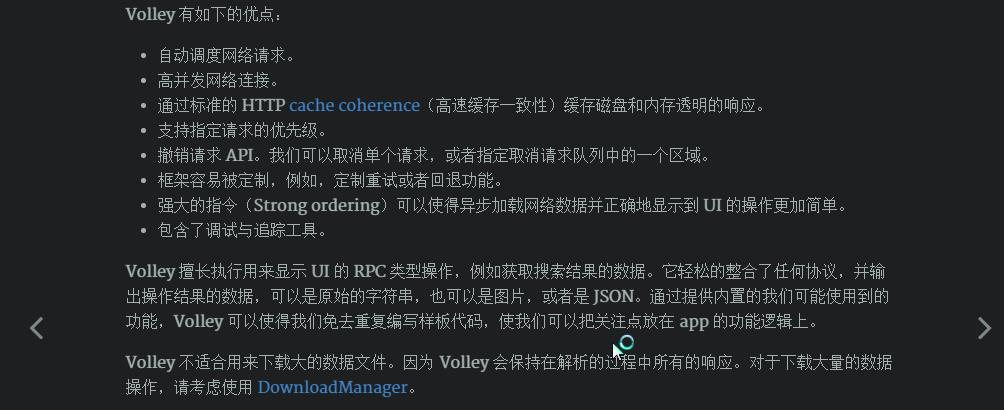
1. StringRequest
使用起来也不难:StringRequest的用法:只要三步就可以了。
当然首先你要先导入Volley的jar包或者Volley的项目。然后需要在Manifest文件中加入访问网络的权限<uses-permission android:name="android.permission.INTERNET" />
- Volley提供了一个简便的方法:Volley.newRequestQueue用来建立一个RequestQueue
- 再建立StringRequest的对象。
- 将StringRequest的对象添加到RequestQuene中去。
这里直接把代码贴这里,方便以后查看:
运行之后的截图:
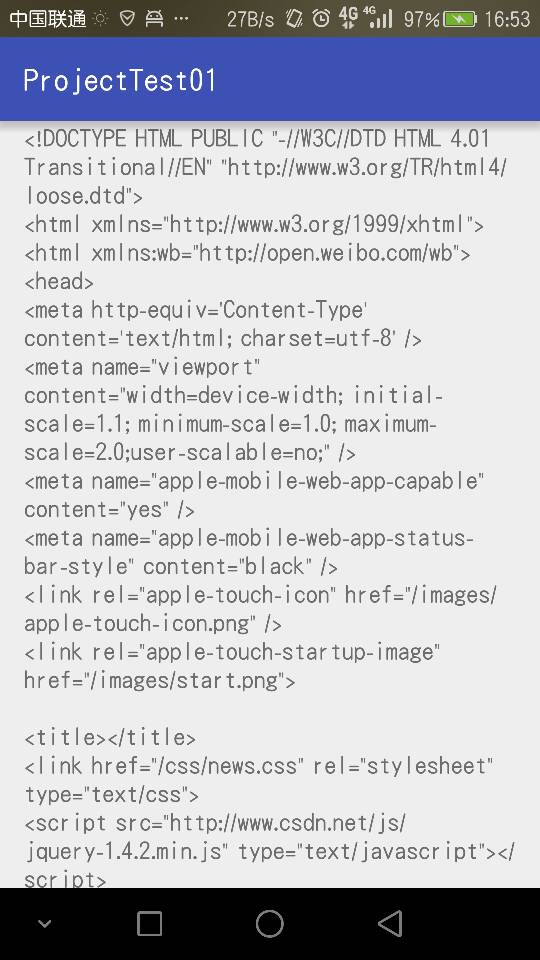
public class MainActivity extends AppCompatActivity {
private TextView tv;
@Override
protected void onCreate(Bundle savedInstanceState) {
super.onCreate(savedInstanceState);
setContentView(R.layout.activity_main);
tv = (TextView) findViewById(R.id.tv);
getStringRequestVolley();
}
private void getStringRequestVolley() {
String url = "http://www.csdn.net/";
//建立请求队列
RequestQueue requestQuene = Volley.newRequestQueue(this);
/**
* 建立StringRequest的对象这个方法有三个参数的四个参数的,
* 其中三个参数的第一个参数是url地址,第二个是响应成功的接口,第三个是响应失败的接口
* 四个参数的第一个参数是响应的方式是GET请求还是POST请求,剩下三个和上面的一样
*/
StringRequest stringRequest = new StringRequest(Request.Method.GET, url, new Response.Listener<String>() {
@Override
public void onResponse(String s) {
//响应成功
tv.setText(s);
}
}, new Response.ErrorListener() {
@Override
public void onErrorResponse(VolleyError volleyError) {
//响应失败
Log.d("failure", volleyError.getMessage(), volleyError);
}
});
//将StringRequest的对象添加到队列中
requestQuene.add(stringRequest);
}
}
2. JsonRequest的使用:
模拟早手机上的效果:
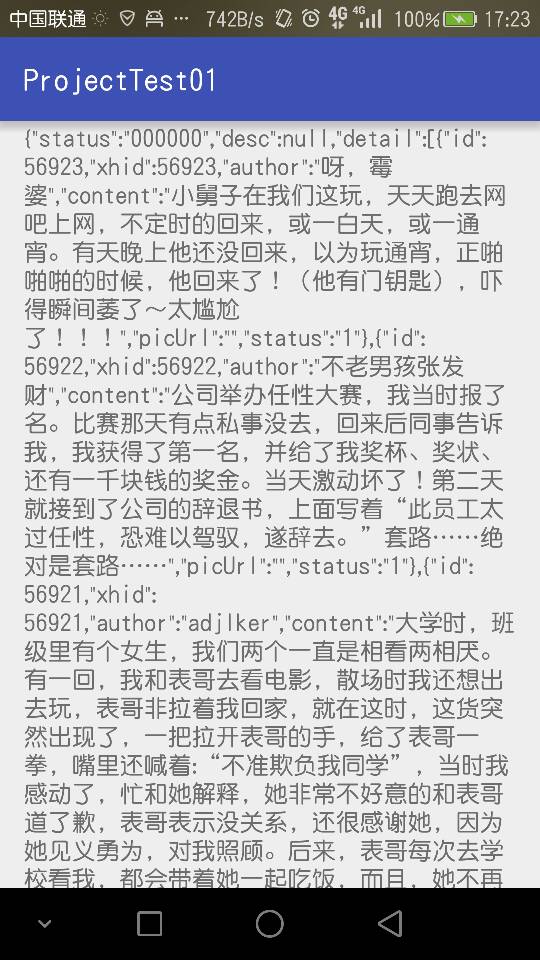
还是在原来的基础上增加了 getJsonObjectVolley();的方法
private void getJsonObjectVolley() {
final String jsonUrl = " http://api.1-blog.com/biz/bizserver/xiaohua/list.do ";
RequestQueue requestQuene = Volley.newRequestQueue(this);
JsonObjectRequest jsonObjectRequest = new JsonObjectRequest(jsonUrl, null, new Response.Listener<JSONObject>() {
@Override
public void onResponse(JSONObject jsonObject) {
tv.setText(jsonObject.toString());
}
}, new Response.ErrorListener() {
@Override
public void onErrorResponse(VolleyError volleyError) {
Log.d("fail", volleyError.getMessage(), volleyError);
}
});
requestQuene.add(jsonObjectRequest);
}3. 使用异步加载网络图片
这是加载成功之后的图片:
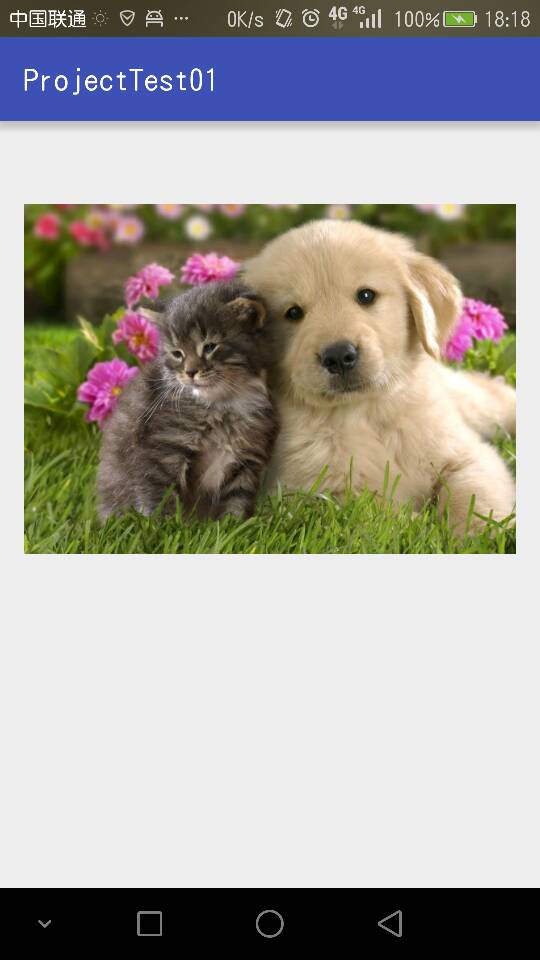
整个过程只需要这一个布局:
<?xml version="1.0" encoding="utf-8"?>
<LinearLayout xmlns:android="http://schemas.android.com/apk/res/android"
android:layout_width="match_parent"
android:layout_height="match_parent"
android:orientation="vertical"
android:paddingLeft="16dp"
android:paddingRight="16dp">
<TextView
android:id="@+id/tv"
android:layout_width="match_parent"
android:layout_height="wrap_content"
android:textSize="16sp" />
<ImageView
android:id="@+id/iv"
android:layout_width="350dp"
android:layout_height="300dp"
android:gravity="center" />
</LinearLayout>
在代码中也是很简单的,只需要通过以下几步就可以完成
- 建立RequestQueue的对象
- 建立LruCache的对象,里面有个参数,需传入一个长度
- 创建一个ImageCache的对象,里面重写了两个方法,一个是接受图片的方法,一个是存放图片的方法
- 创建ImageLoader对象,里面有两个参数,一个是RequestQueue的对象,一个是ImageCache对象
- 通过imageLoader的getImageListener方法获得ImageListener对象,里面闯入三个参数, 第一个是view对象,其实这里就对应一张图片,第二个参数是没加载之前默认的图片,第三个参数是加载失败后的图片
- 最后一步是通过ImageLoader的get方法,有两个参数,一个是图片地址,一个是刚刚的listerer
private void getImageVolley() {
String imageUrl = "http://pic.sc.chinaz.com/files/pic/pic9/201508/apic14052.jpg";
//1.建立RequestQueue的对象
RequestQueue requestQuene = Volley.newRequestQueue(this);
//2.建立LruCache的对象,里面有个参数,需传入一个长度
final LruCache<String, Bitmap> lruCache = new LruCache<>(20);
//3.创建一个ImageCache的对象,里面重写了两个方法,一个是接受图片的方法,一个是存放图片的方法
final ImageLoader.ImageCache imageCache = new ImageLoader.ImageCache() {
@Override
public Bitmap getBitmap(String s) {
return lruCache.get(s);
}
@Override
public void putBitmap(String s, Bitmap bitmap) {
lruCache.put(s, bitmap);
}
};
//创建ImageLoader对象,里面有两个参数,一个是RequestQueue的对象,一个是ImageCache对象
ImageLoader imageLoader = new ImageLoader(requestQuene, imageCache);
/**
* 通过imageLoader的getImageListener方法获得ImageListener对象,里面闯入三个参数,
* 第一个是view对象,其实这里就对应一张图片,第二个参数是没加载之前默认的图片,第三个参数是加载失败后的图片
*/
ImageLoader.ImageListener listener = imageLoader.getImageListener(iv, R.mipmap.ic_launcher, R.mipmap.ic_launcher);
//最后一步是通过ImageLoader的get方法,有两个参数,一个是图片地址,一个是刚刚的listerer
imageLoader.get(imageUrl, listener);
}4. 使用NetworkImageView加载图片:
模拟的效果和上个一样,这里我又改了图片的地址,最终模拟的效果如图:
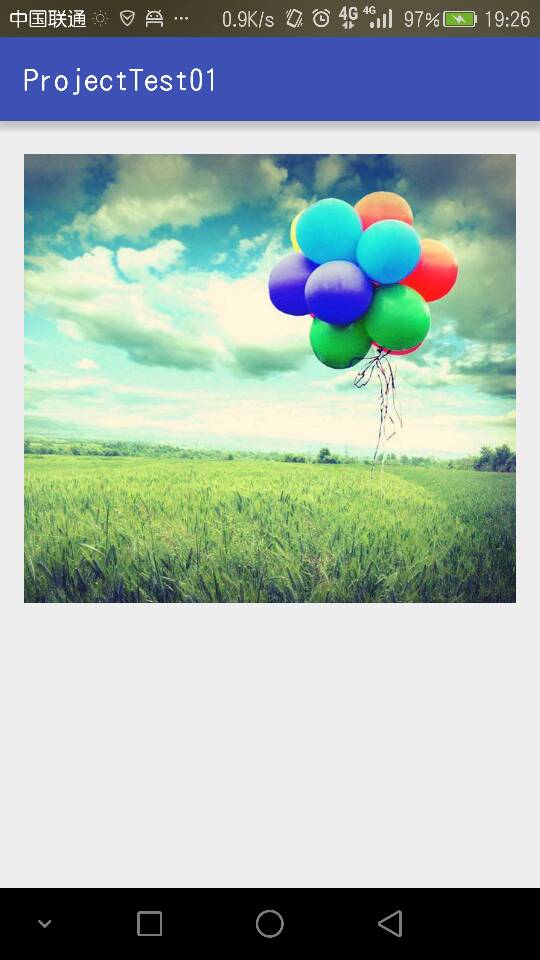
NetworkImageView是继承自ImageView的,所以这里把它当做控件
这里在要在原来布局的基础上加上以下代码
<com.android.volley.toolbox.NetworkImageView
android:id="@+id/iv2"
android:layout_width="350dp"
android:layout_height="300dp"
android:gravity="center" />代码中
NetworkImageView networkImageView = (NetworkImageView) findViewById(R.id.iv2);
private void getNetWorkImageViewVolley() {
String url = "http://file03.16sucai.com/2015/09/2015m4otokzkzc5.jpg";
RequestQueue requestQuene = Volley.newRequestQueue(this);
final LruCache<String, Bitmap> lruCache = new LruCache<>(20);
ImageLoader.ImageCache imageCache = new ImageLoader.ImageCache() {
@Override
public Bitmap getBitmap(String s) {
return lruCache.get(s);
}
@Override
public void putBitmap(String s, Bitmap bitmap) {
lruCache.put(s, bitmap);
}
};
ImageLoader imageLoader = new ImageLoader(requestQuene, imageCache);
networkImageView.setTag("url");
networkImageView.setImageUrl(url, imageLoader);
}以上是关于Volley框架的使用的主要内容,如果未能解决你的问题,请参考以下文章